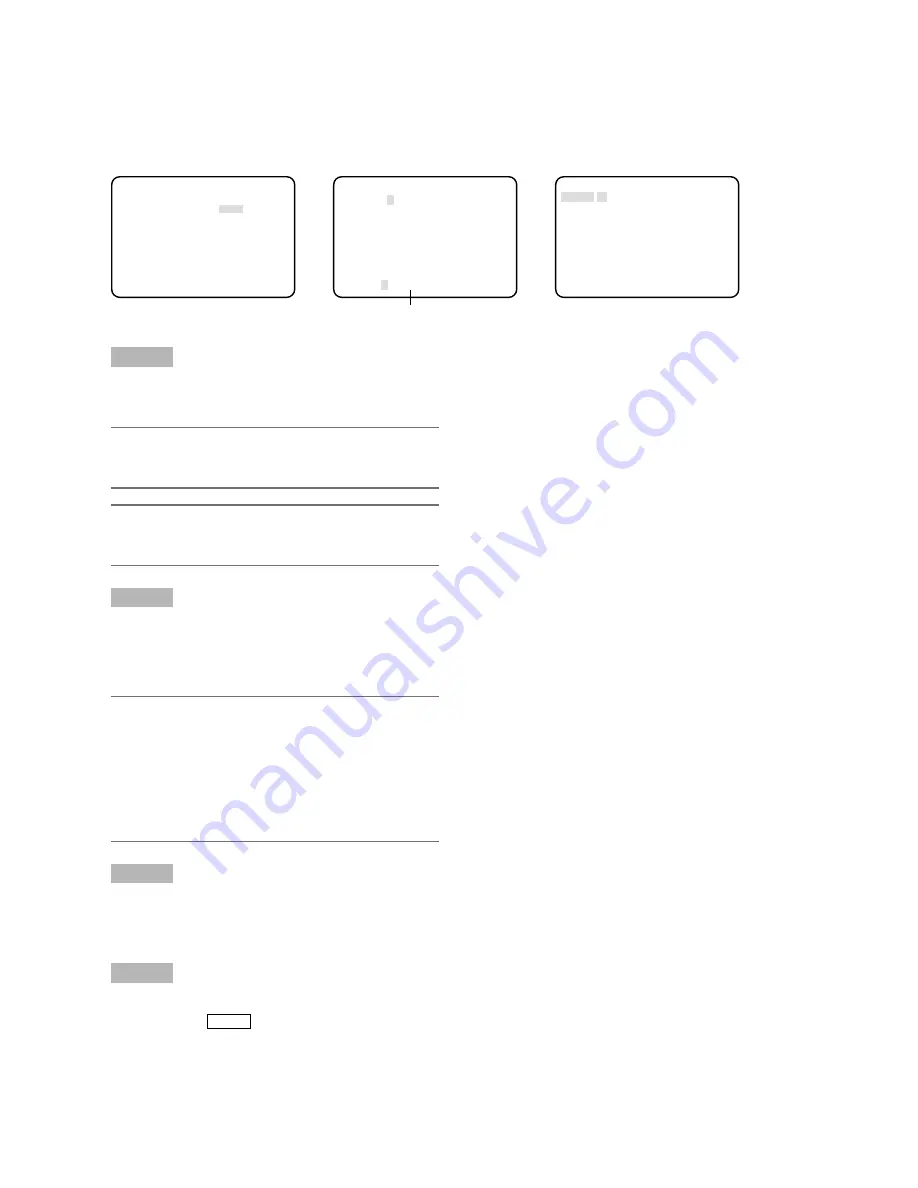
86
q
Paramétrage de titre de caméra vidéo [CAMÉRA ID]
Cette rubrique spécifie le titre de caméra vidéo. Le titre de caméra vidéo qui indique l’emplacement de la caméra vidéo et four-
nit d’autres informations à propos de la caméra vidéo est créé avec des caractères alphanumériques et des symboles qui sont
affichés sur l’écran. Le titre de caméra vidéo est nommé à l’aide de 16 caractères.
Suivre la procédure indiquée ci-dessous pour spécifier le titre de caméra vidéo.
Écran d’ouverture
de menu SETUP
Écran de création de titre
Écran de positionnement
d’affichage
** SET UP ** P1
CAMERA ID *OFF
ELC *OFF
SHUTTER OFF
GAIN OFF
SENS UP OFF
BINNING OFF
OUTPUT SEL RGB
HDMI OUTPUT YPbPr(422)
END
ABCDEFGHIJKLM
NOPQRSTUVWXYZ
0123456789
().,'":;&#!?=
+-*/%$ÄÜÖÆÑÅ
←
→
SPACE
*POSI RET END RESET
................
FLOOR 1
Étape 1
Paramétrer “CAMERA ID” sur “ON” et appuyer sur le bouton
[SEL].
L’écran de création de titre de caméra vidéo apparaît.
→
Important:
Lorsque “CAMERA ID” est paramétré sur “OFF”, le titre
•
de caméra vidéo n’apparaît pas même après avoir para-
métré le titre de caméra vidéo.
Remarque:
Même lorsque “CAMERA ID” est paramétré sur “OFF”,
•
le fait d’appuyer sur le bouton [SEL] permet à l’écran de
création de titre d’apparaître.
Étape 2
Déplacer le curseur jusqu’au caractère ciblé en appuyant
sur les boutons [
g
], [
h
], [
e
] et [
f
] et appuyer sur le bou-
ton [SEL].
Les caractères qui ont été saisis apparaissent dans la
→
zone de saisie.
<Saisie de caractère>
Pour réviser un caractère, déplacer le curseur jusqu’à
•
“
←
” ou “
→
” et appuyer sur le bouton [SEL]. Déplacer le
curseur jusque sur le caractère à réviser dans la zone
de saisie et réintroduire un caractère correct.
Pour introduire un espace, déplacer le curseur jusqu’à
•
“SPACE” et appuyer sur le bouton “SEL”.
Pour supprimer tous les caractères saisis, déplacer le
•
curseur jusqu’à “RESET” et appuyer sur le bouton
[SEL].
Étape 3
Déplacer le curseur jusqu’à “POSI” et appuyer sur le bouton
[SEL] après la saisie du titre.
L’affichage de l’écran de positionnement apparaît et le
→
titre de caméra vidéo saisi clignote.
Étape 4
Utiliser les boutons [
g
], [
h
], [
e
] et [
f
] pour déterminer la
position du titre de caméra vidéo et appuyer et maintenir le
bouton [FREEZE MENU ] enfoncé pendant 2 secondes ou
davantage.
La position d’affichage est déterminée et l’écran de
→
création de titre réapparaît.
Zone de saisie






























